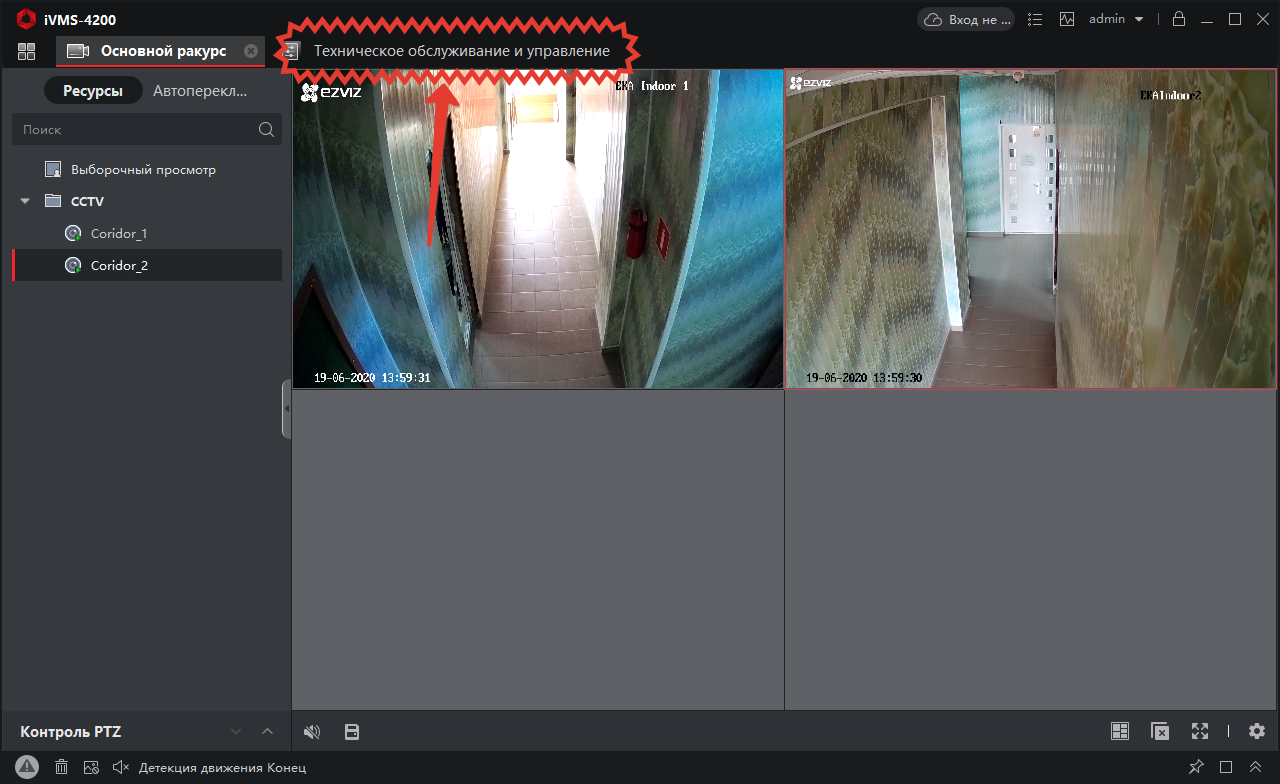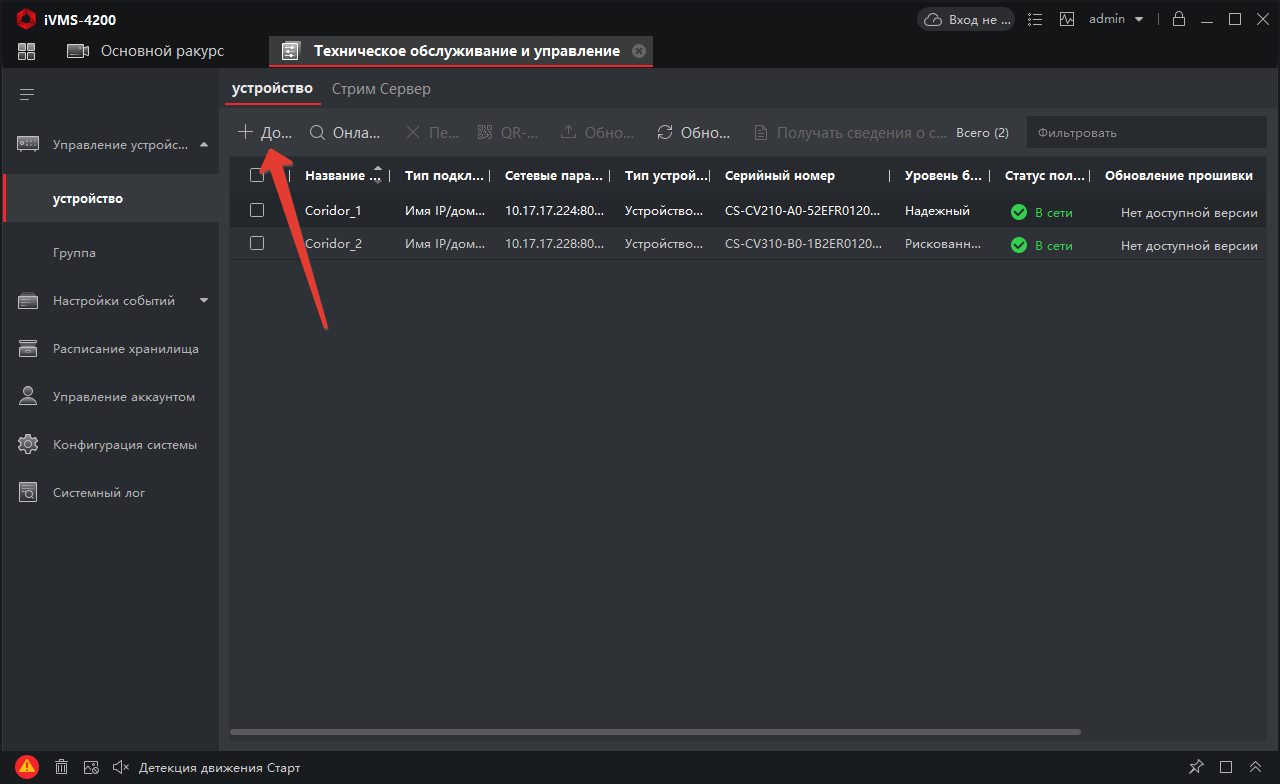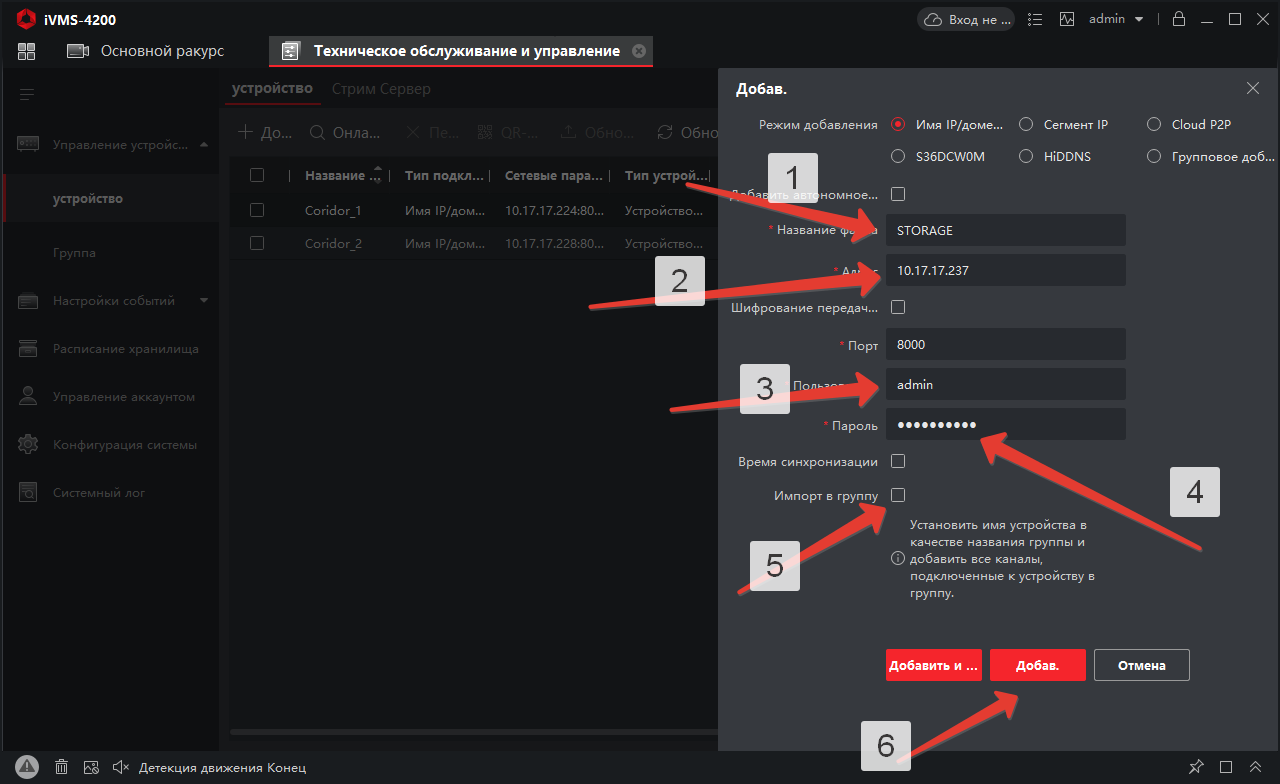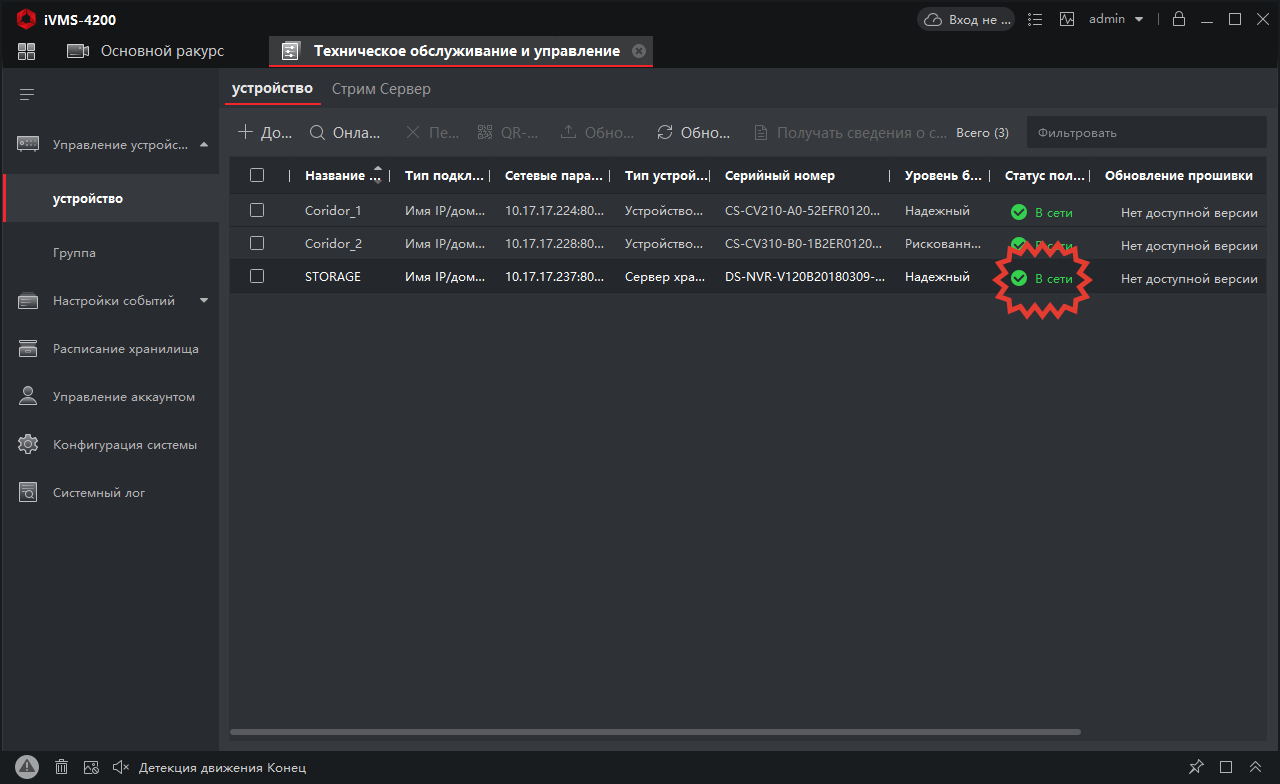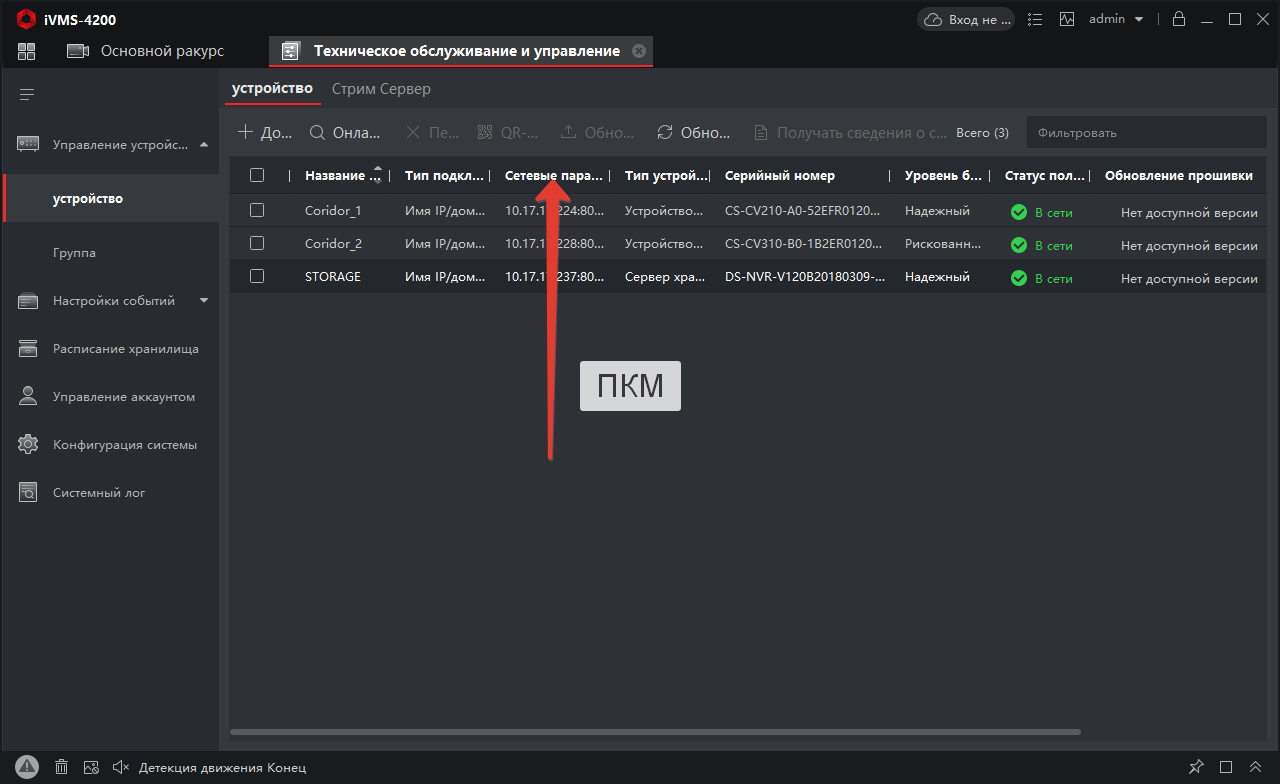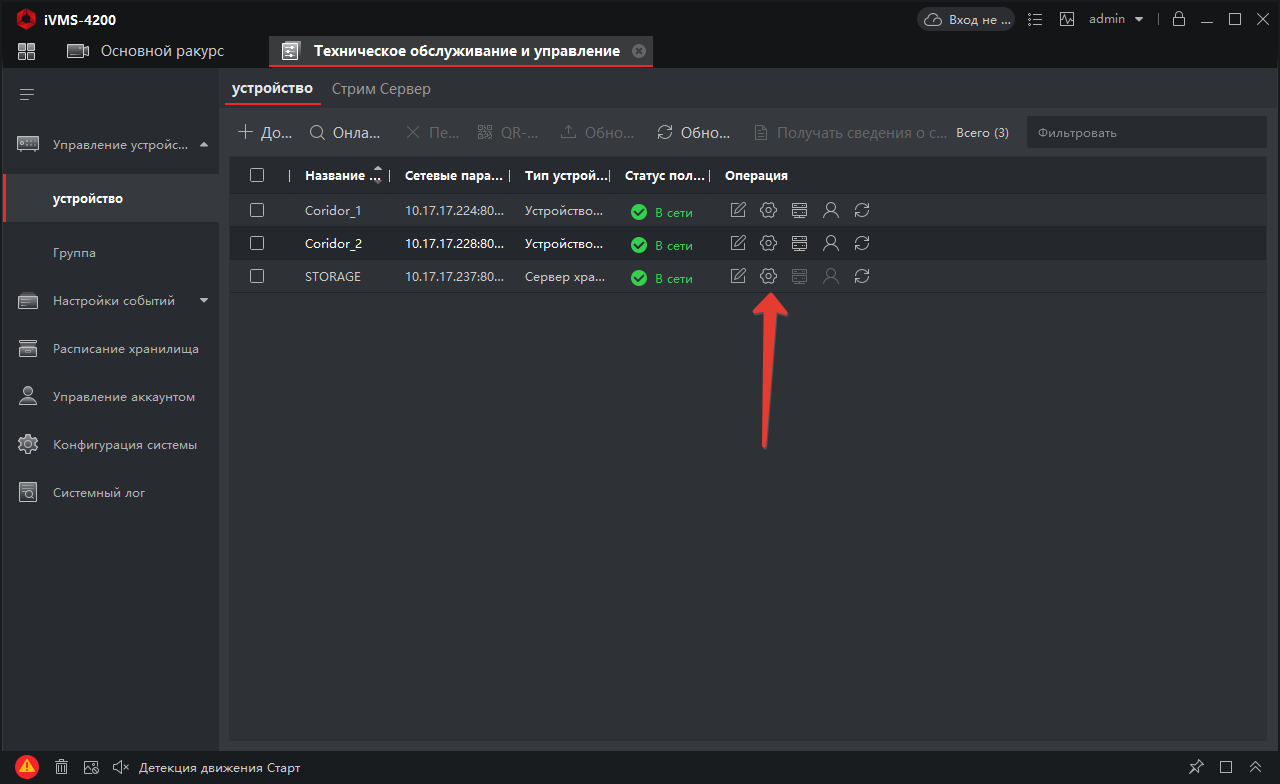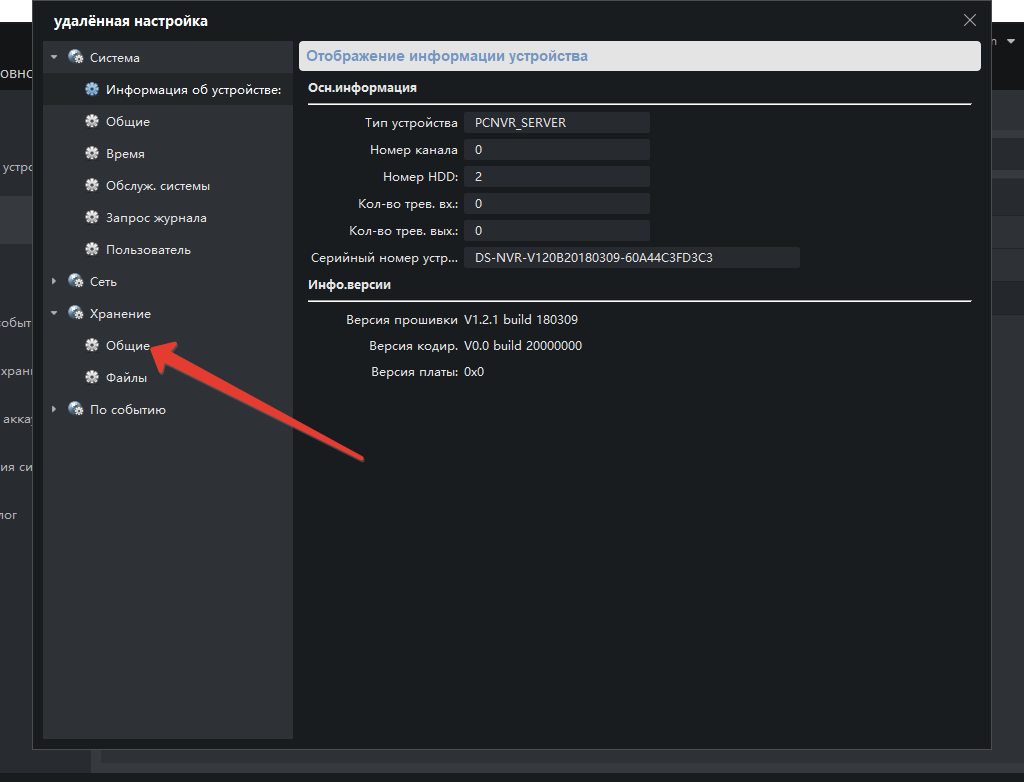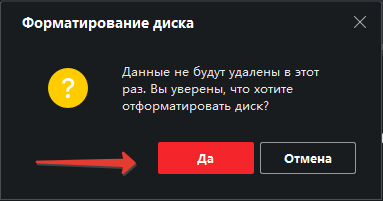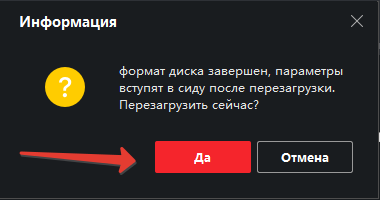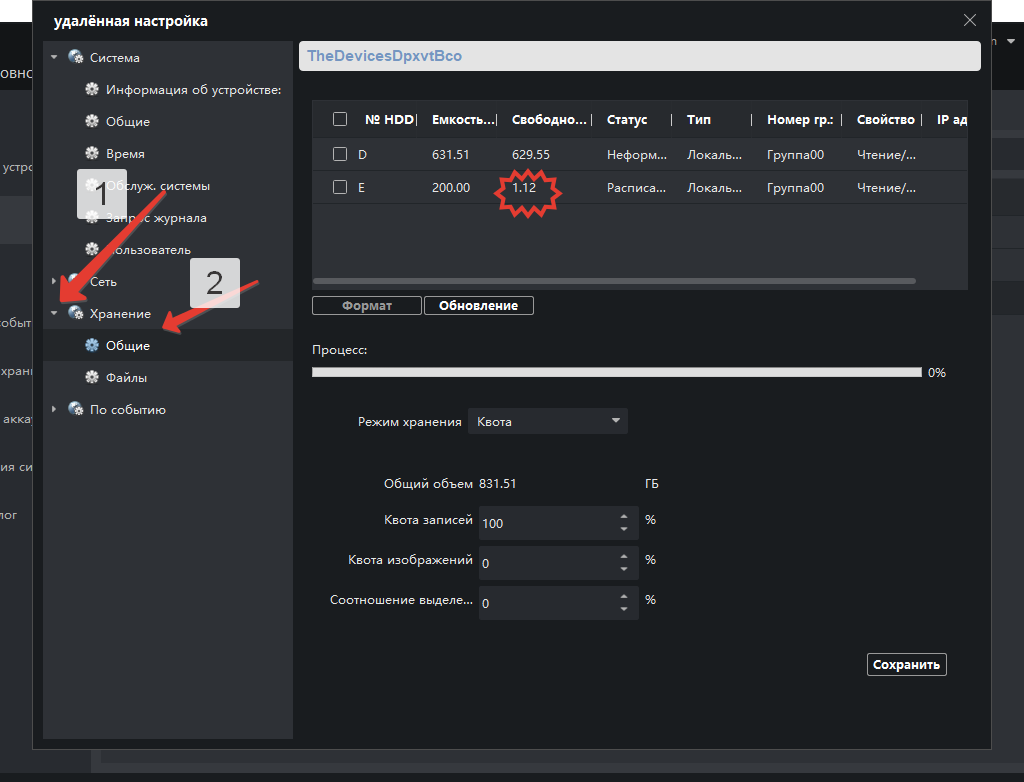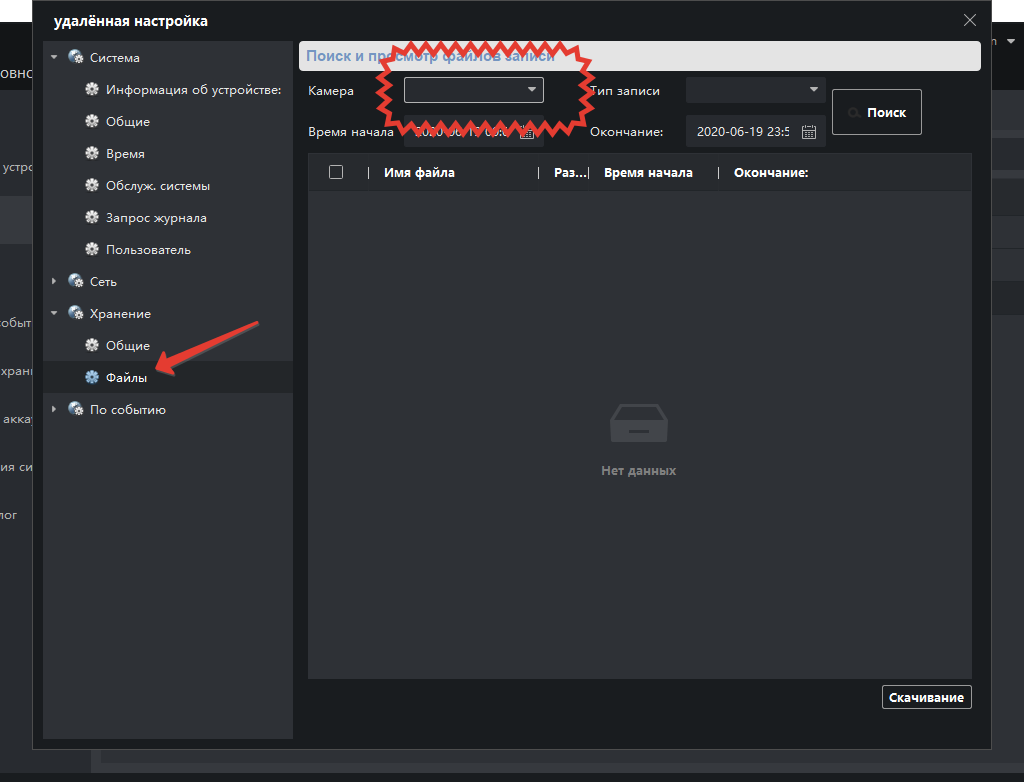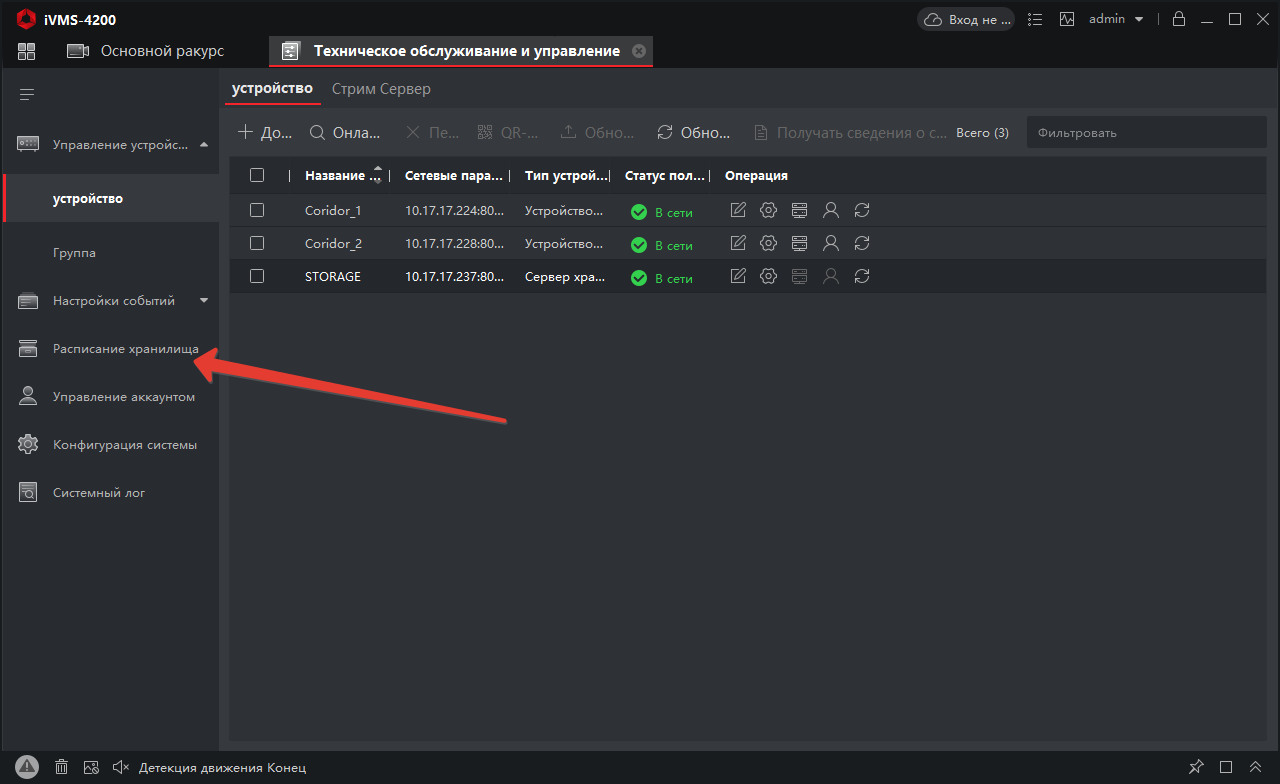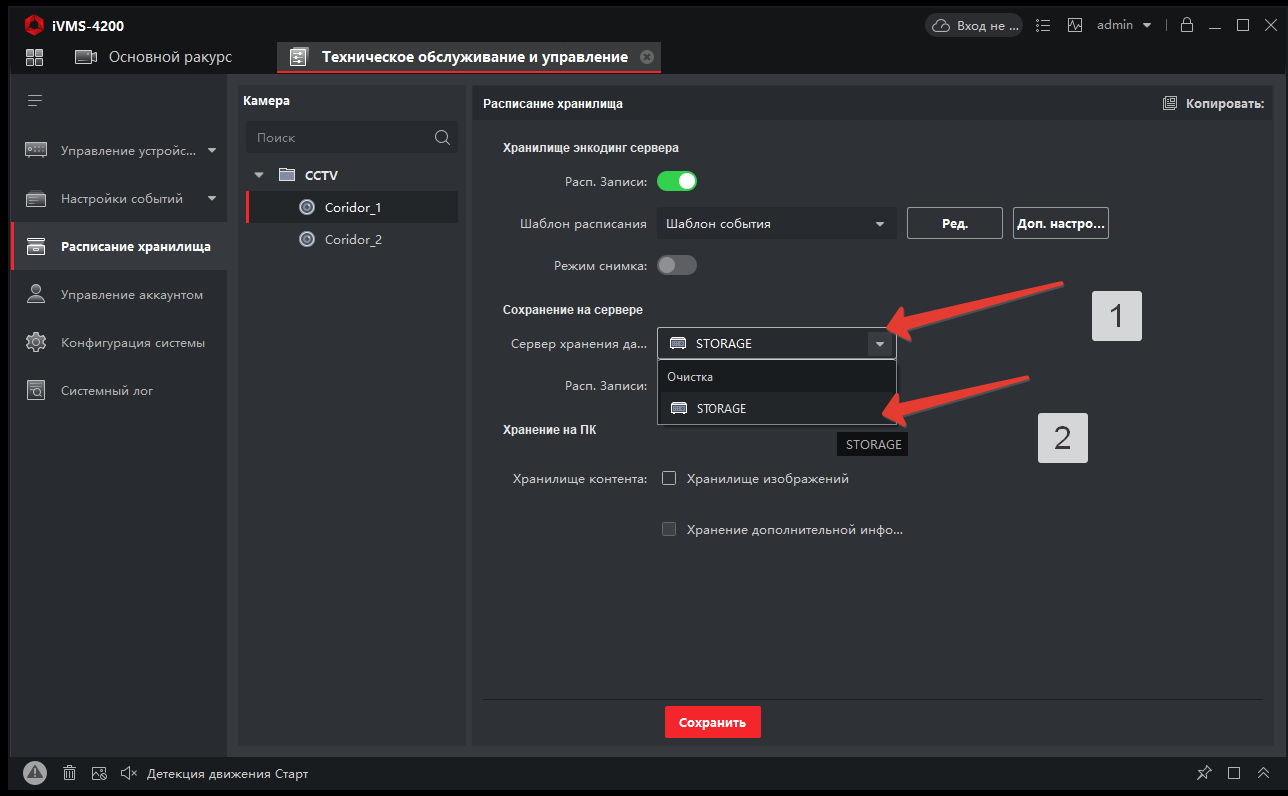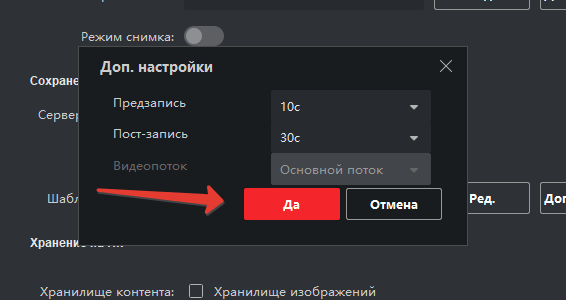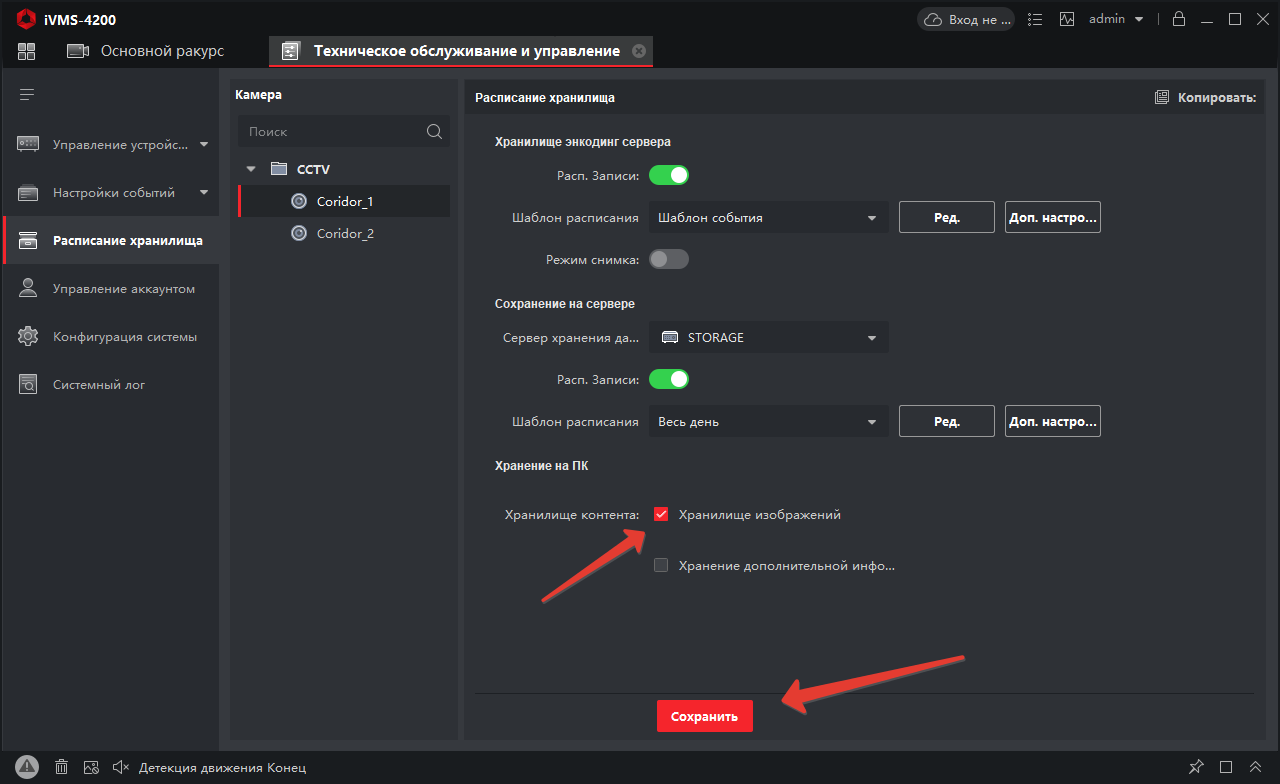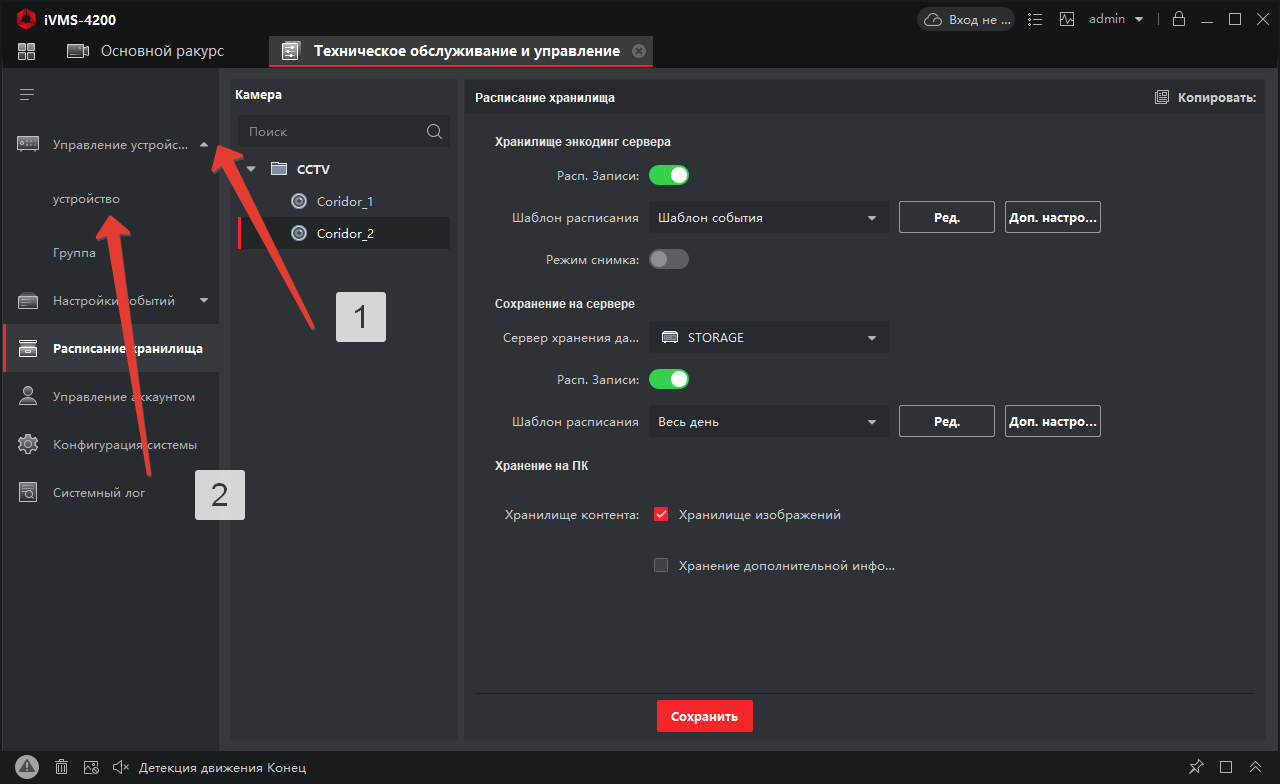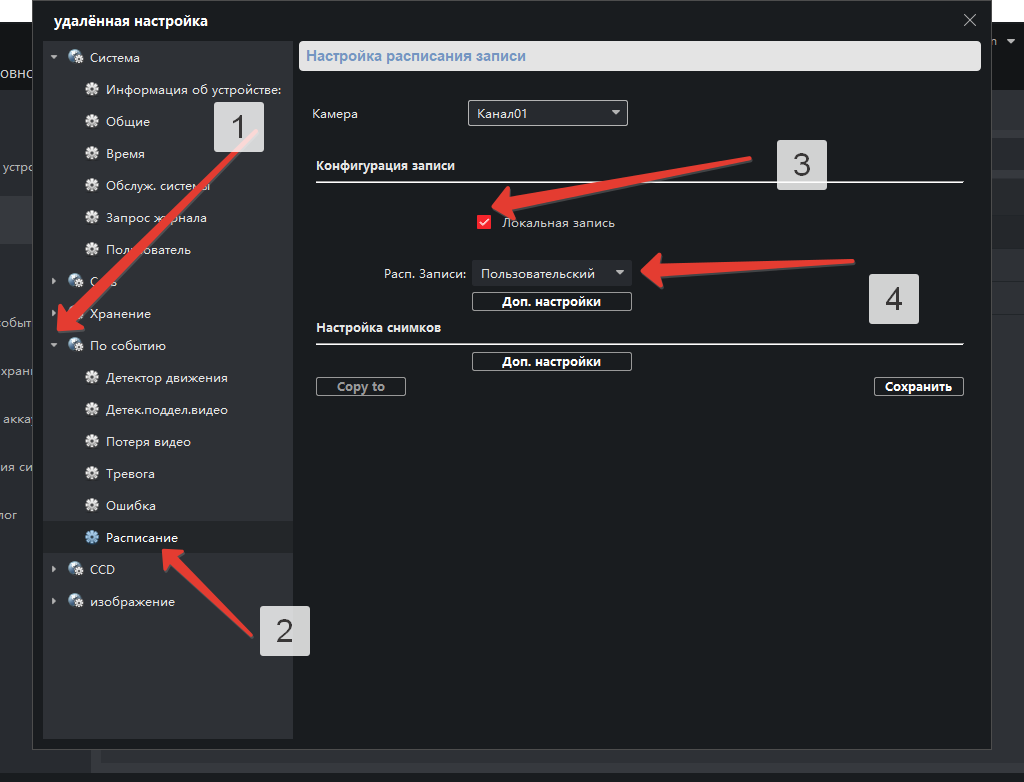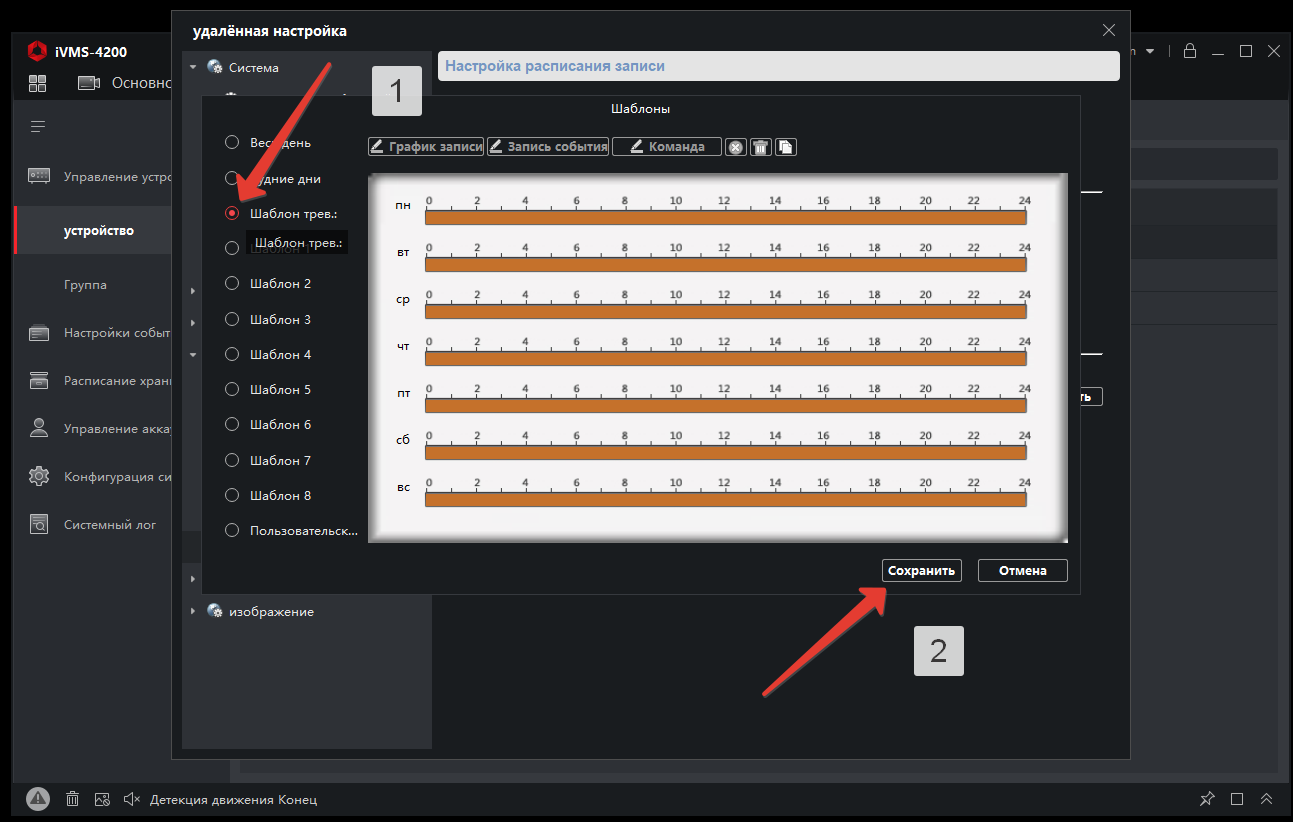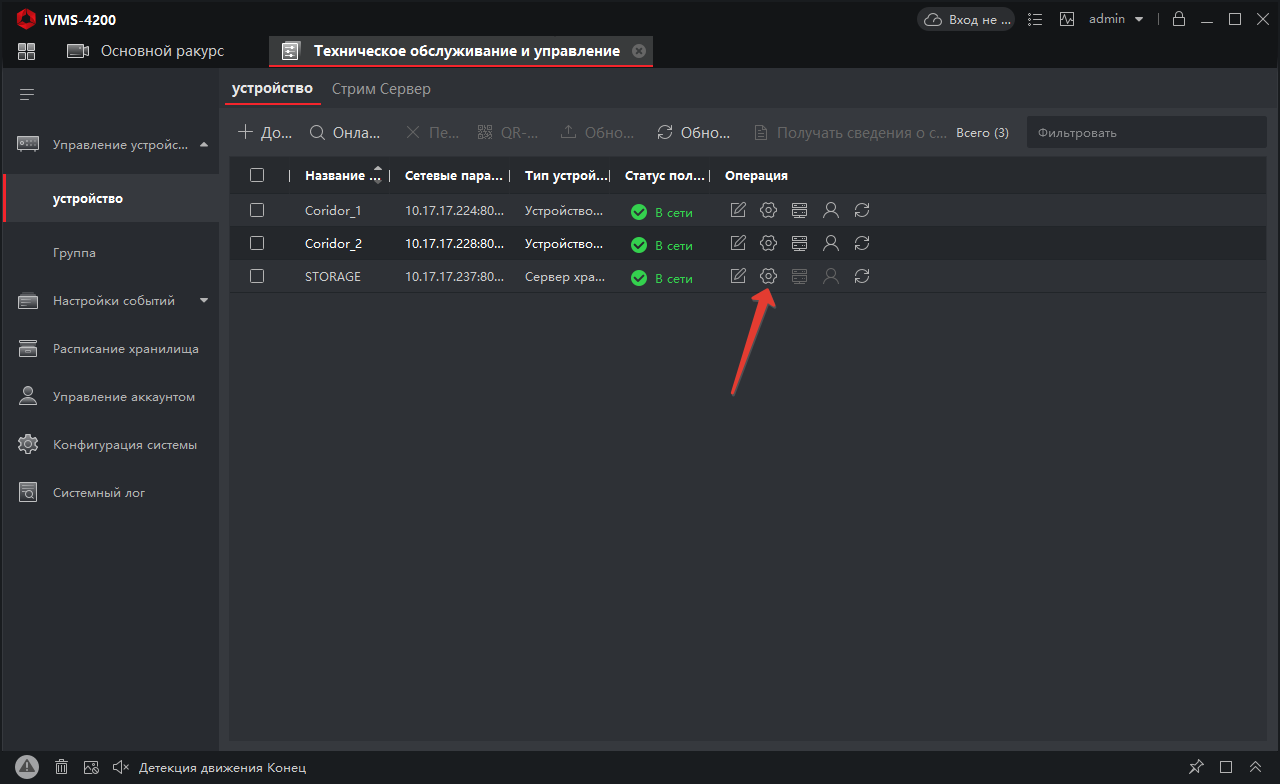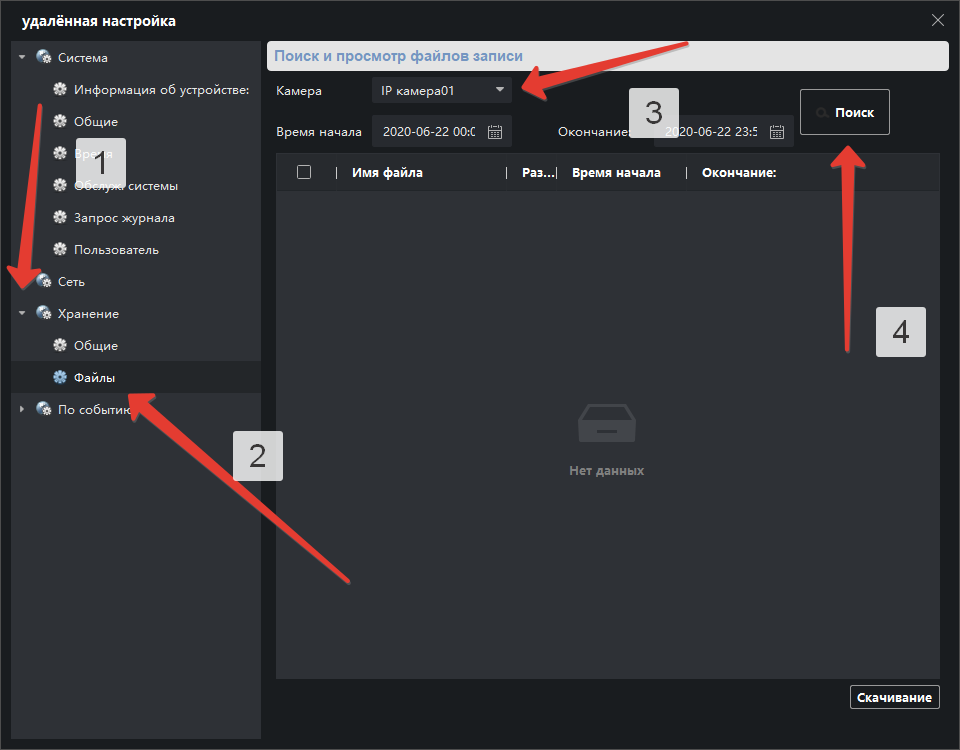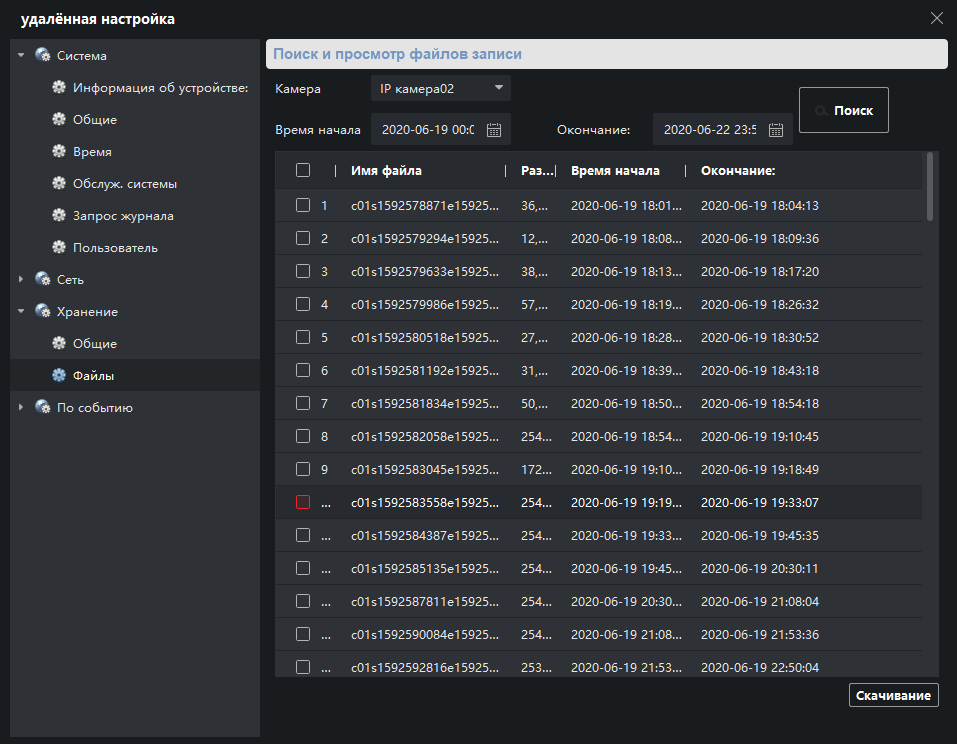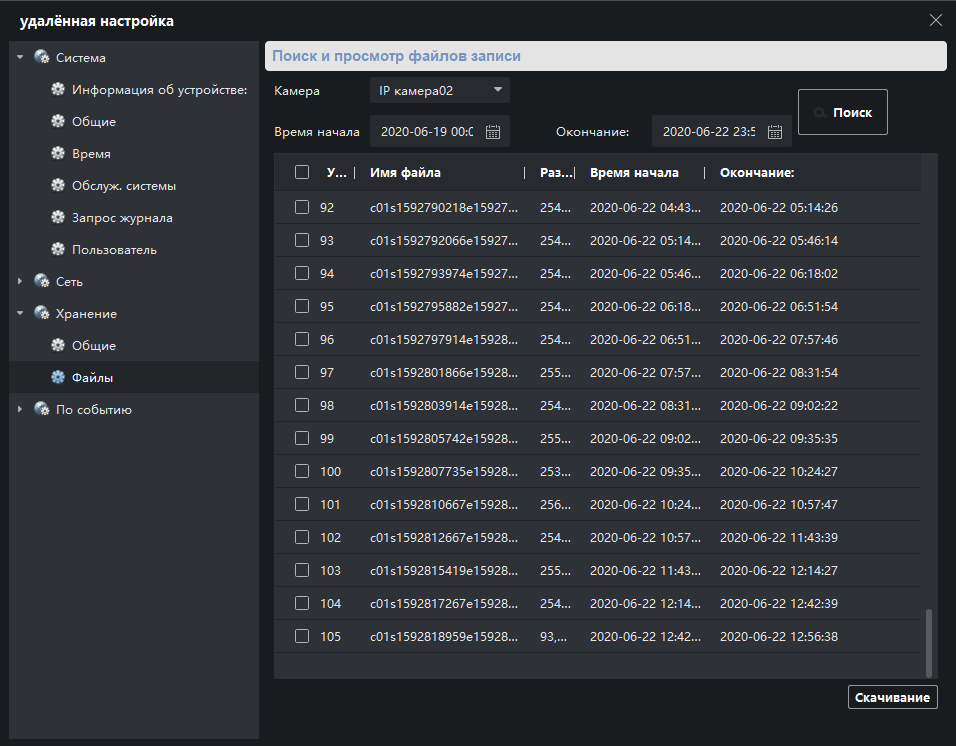Централизованная система IP-видеонаблюдения Hikvision. Часть III.
Мы уже имеем установленные следующие приложения:
- Hikvision iVMS-4200 (русифицированный)
- Hikvision Stream Media Server
- Hikvision Storage Server
К тому же, мы можем просматривать видеопоток с камер не подключаясь к ним напрямую, а через Hikvision Stream Media Server. Теперь нам нужно решить заключительную часть задачи — сохранять видео на сервере в сети. Для этого нам и нужна служба Hikvision Storage Server, остаётся только её настроить.
Прежде, чем приступать к ней, запустите Hivision iVMS-4200, и все те IP-видеокамеры, которые вы там настраивали для работы через Hikvision Stream Media Server, верните в обычный режим. Затем закройте и саму службу Hikvision Stream Media Server. Только после этого можем приступать к настройка Hikvision Storage Server.
Служба Hikvision Storage Server
Для начала, давайте вспомним, что это вообще за служба, и убедимся в том, что она запущена.
В системном трее находим иконку службы Hikvision Storage Server.
Выбираем пункт контекстного меню Local Configuration.
В открывшемся окне вам нужно убедиться в том, что в приложении указан нужный IP-адрес, а логин и пароль вы знаете и помните. Открывшееся окно можно закрыть, теперь запускаем iVMS-4200.
Переходим в раздел «Техническое обслуживание и управление».
Добавление устройства Hikvision Storage Server
Идём на вкладку Управления устройством к устройству, и активируем действие добавления нового устройства.
- Пишем имя для нашего Hikvision Storage Server, которое будет использоваться в iVMS-4200.
- Указываем IP-адрес компьютера, на котором установлена служба Hikvision Storage Server.
- Указываем логин и пароль, созданные в приложении Hikvision Storage Server, не в iVMS-4200 или где-либо ещё.
- Импорт устройства в группу нам не нужен, снимаем флажок.
- Добавляем устройство к перечню имеющихся.
Если всё сделано верно, статус добавленного устройства будет иметь зеленый цвет. Если вам кажется, что на экране слишком много ненужной информации, можно убрать лишние столбцы.
Щелкаем правой клавишей мыши по заголовку любого столбца.
Снимаем флажки с тех столбцов, которые нам не нужны.
Подготовка жесткого диска для хранения видеоархива
Открываем окно конфигурации нашего только что добавленного устройства — Hikvision Storage Server.
Переходим на вкладку «Хранение», раздел «Общие».
Ранее автор уже позаботился о подготовке раздела жесткого диска, на который будет записываться видеоархив. Отмечаем флажком нужный диск, и форматируем его.
Соглашаемся на форматирование.
Соглашаемся на перезагрузку. iVMS-4200 тоже перезапускаем.
Снова открываем окно конфигурации нашего устройства Storage Server.
Идем во вкладку «Хранение», раздел «Общие». Видим, что свободного места не осталось. Так и должно быть. Теперь перейдем на вкладку «Файлы» здесь же.
Здесь можно будет получить доступ ко всем сохраненным видеозаписям подключенных к Hikvision Storage Server камер. Но на данный момент ещё ни одна камера не подключена, и, соответственно, сохраненных записей нет. Этим и займёмся. Окно конфигуации Storage Server можно пока закрыть.
Настройка записи на Hikvision Storage Server
Переходим в раздел «Расписание хранилища».
Для выбранной камеры необходимо выбрать сервер хранения данных, и включить расписание записи. Без этого видеопоток и аудипоток (да-да, аудио тоже можно будет сохранять) не будут передаваться на Storage Server.
Открываем список доступных серверов хранения данных, и видим здесь имя сервера, которое мы присвоили нашему Hikvision Storage Server при добавлении к перечню устройств.
Включаем расписание записи, и выбираем тип расписания «Весь день». Здесь же нажимаем кнопку «Доп. настройки».
Указываем (по желанию) время записи, предшествующее событию, и следующее за событием. Событием в данном случае является детекция движения камерой видеонаблюдения.
Выбрав нужные параметры, нажимаем «Да».
Возможно, автор что-то не сумел настроить, документация от Hikvision ему в этом не помогла. Заработало всё у автора только в такой конфигуации. Читатель может попытать счастье, настроив всё по-своему.
Указываем, что это хранилище будет еще являться и хранилищем для изображений с камеры. Сохраняем настройки для камеры. Таким же образом настраиваем все остальные камеры. Теперь необходимо убедиться в том, что сама камера будет вести запись должным образом.
Подготовка IP-видеокамер для записи видео в хранилище
Переходим к управлению устройствами.
Открываем конфигурацию нужной нам видеокамеры.
Переходим во вкладку «По событию», раздел «Расписание». Здесь должна быть включена локальная запись, и должно быть указано расписание по событию. Шаблон «пользовательский» может смущать. Установим нужный режим вручную.
Выбираем шаблон тревоги, сохраняем указанный режим.
Сохраняем настройки видеокамеры.
Автор подождал пару дней, и вернулся к статье.
Доступ к хранимому видеоархиву Storage Server
Открываем конфигурацию нашего Hikvision Storage Server.
Идем на вкладку «Хранение», раздел «Файлы». Выберем из списка интересующую нас камеру, нажмём «Поиск».
Получаем файлы с видео, доступные за указанный период, которые можем скачать.
Настройка Hikvision Storage Server на этом, в общем-то, закончена.